Процесс синхронизации камеры и смартфона начинается с простого шага - установка приложения с помощью “Play Market” или же “AppStore”. В поисковую строку вводим “Mi Sphere Camera” и открываем одноименную найденную программу.

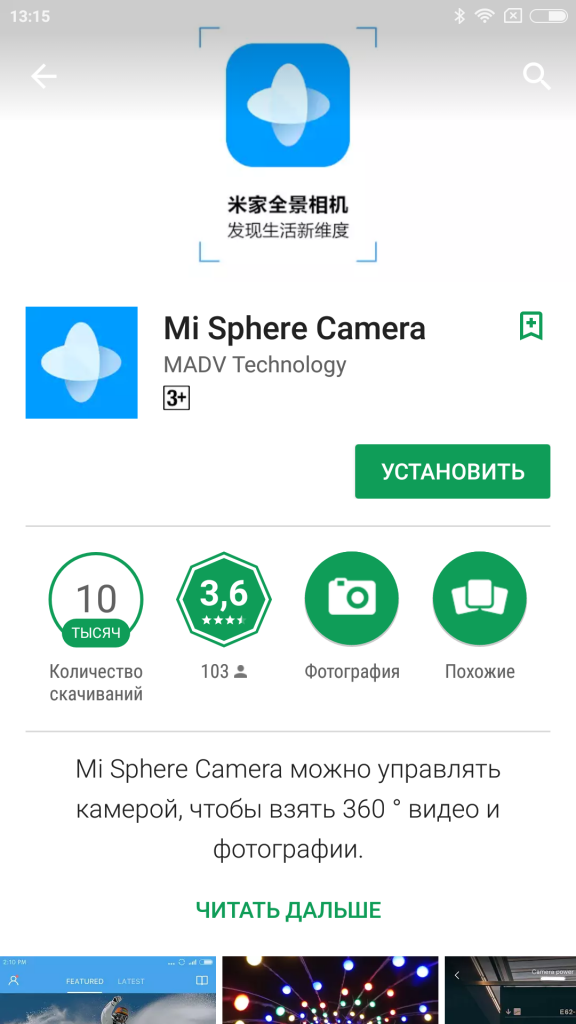
После установки и приветствия нажимаем кнопку “Вперед”, читаем руководство совместно с подвижными информационными карточками.
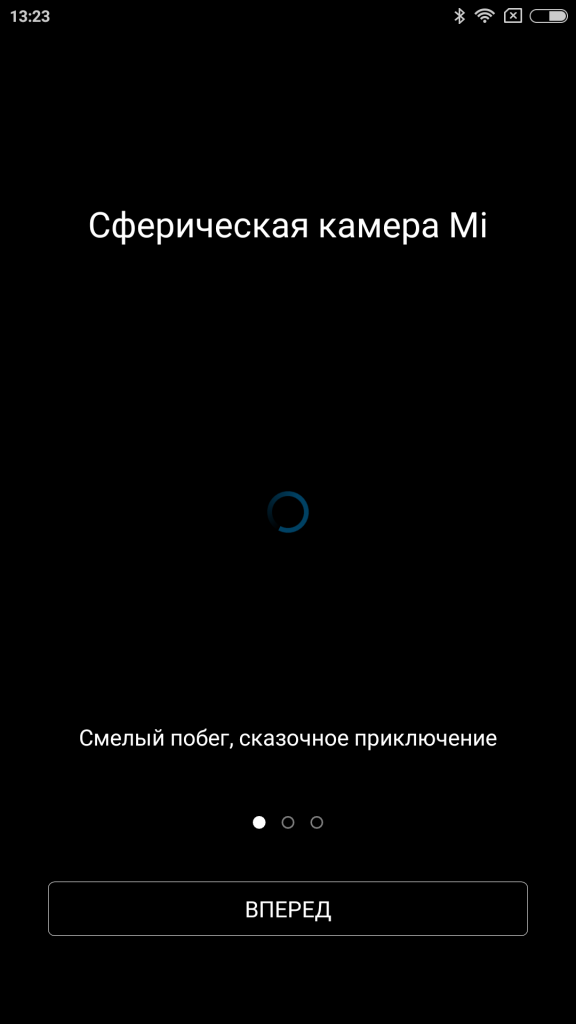
*Рекомендуем при первом знакомстве с устройством не игнорировать данное руководство пользователя и выполнять все действия указанные на карточках.
Первая карточка предлагает включить камеру.
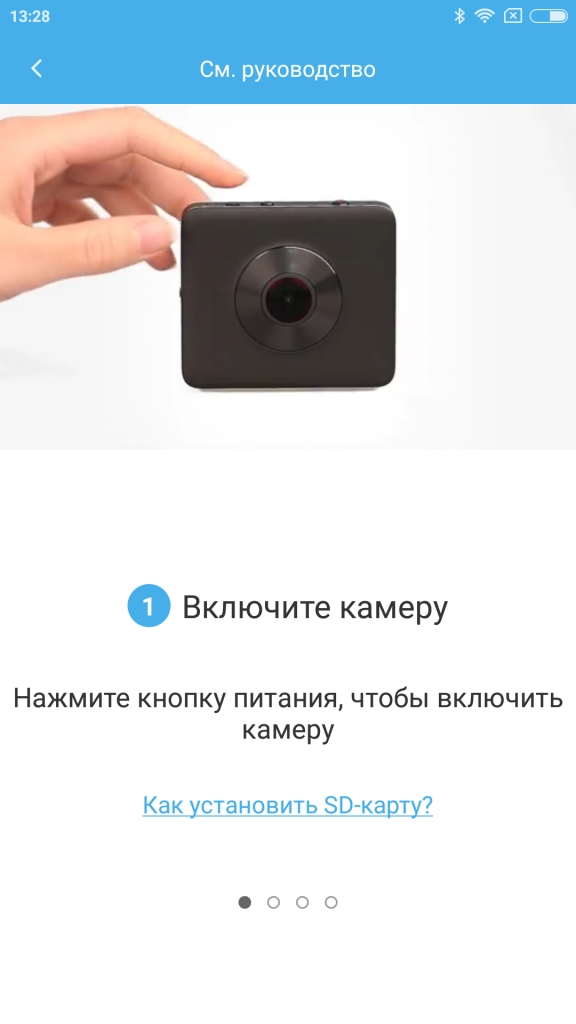
Вторая указывает на необходимость включения Wi-Fi на камере.
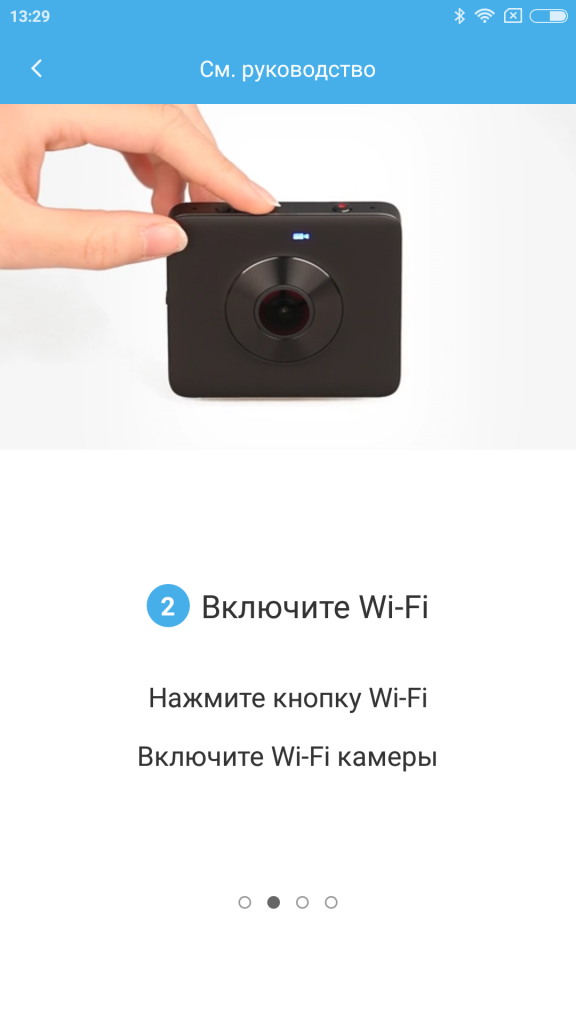
Третья предлагает начать непосредственную синхронизацию смартфона с Mi Sphere Camera.
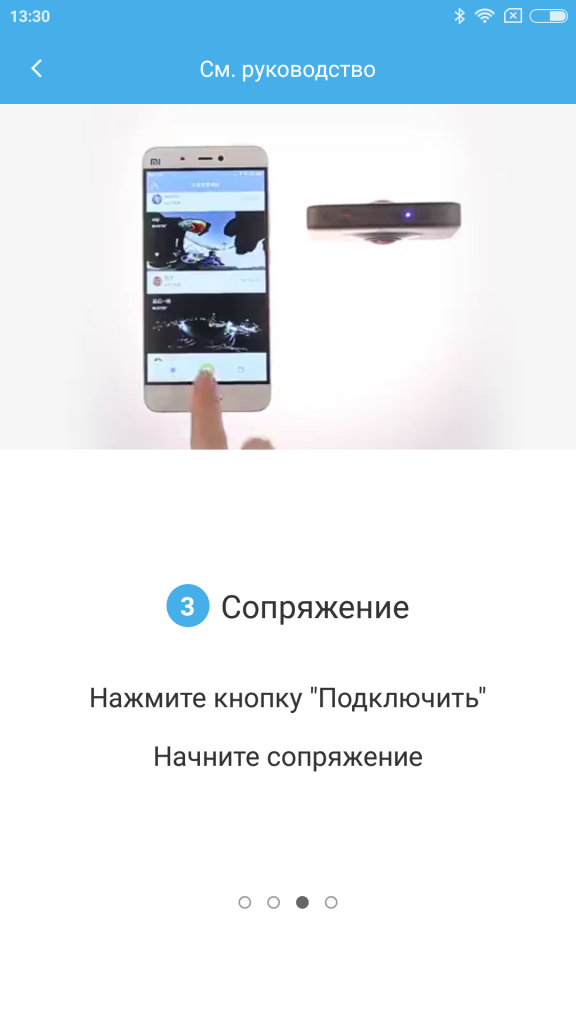
Последняя карточка указывает на завершающий этап подключения.
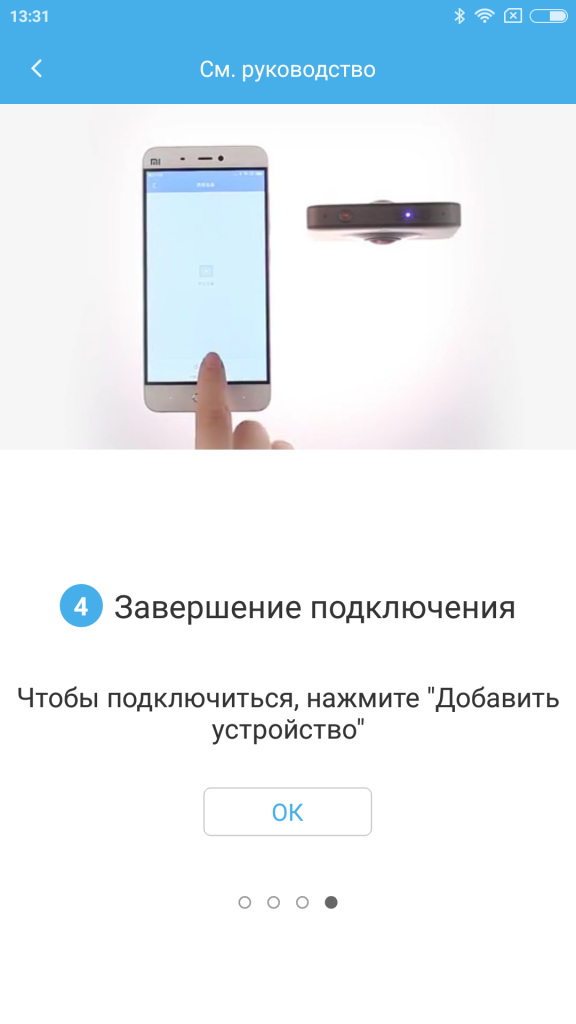
После того, как вы пройдете руководство, необходимо переходить к действиям.
Включаем камеру и Wi-Fi на ней, после чего в мобильном приложении нажимаем на значок камеры желтого цвета.
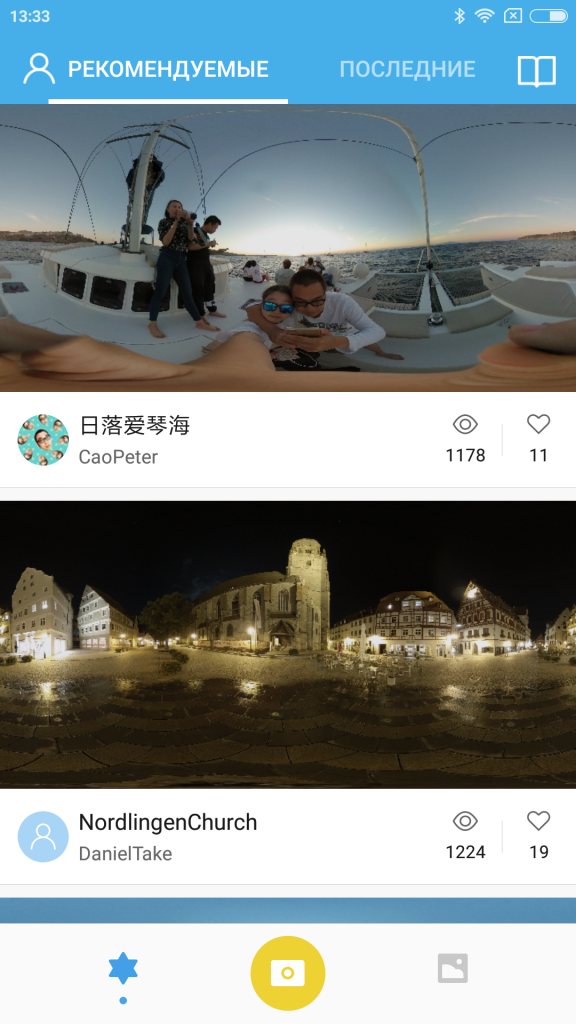
Приложение повторно попросит проверить включен ли Wi-Fi на камере.
Выбираем Wi-Fi сеть на смартфоне: сеть будет называться либо “MJXJ”, либо “QJXJ”. Стандартный пароль: 12345678.
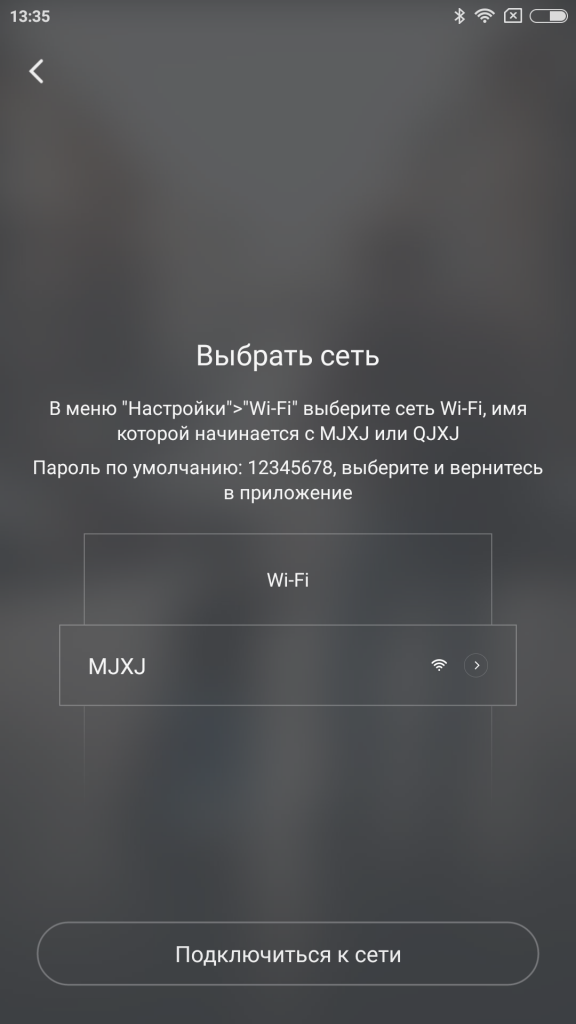
После подключения приложение перенаправит вас в раздел управления устройством. Здесь вы можете выбрать режим съемки фото и видео и проверить режим заряда Mi Sphere Camera.
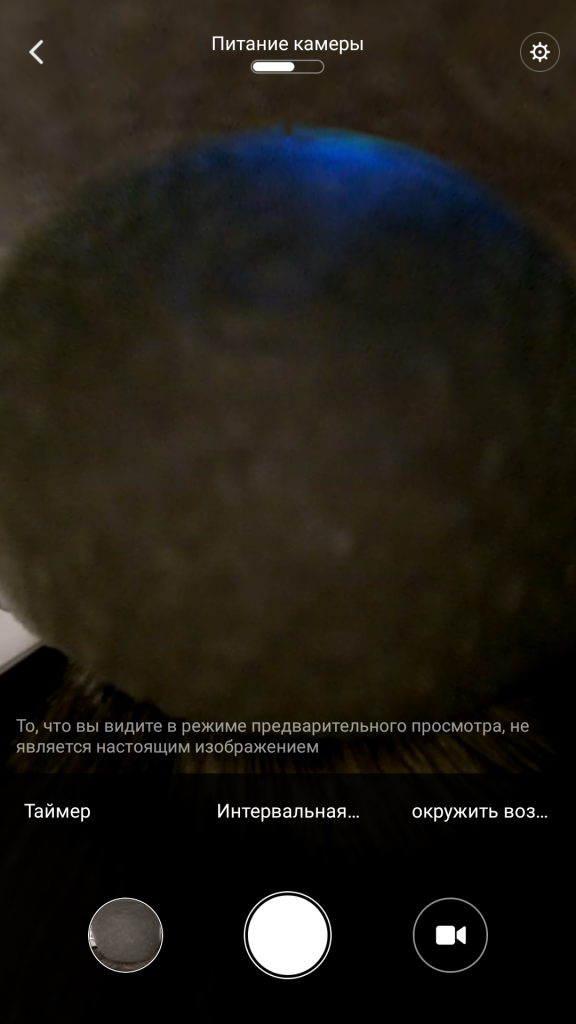
Кликнув на шестеренку, вы попадете в “Настройки”, где можно настроить следующие параметры “разрешение картинки”, “баланс белого”, “компенсация экспозиции”, “ISO” и многое другое.
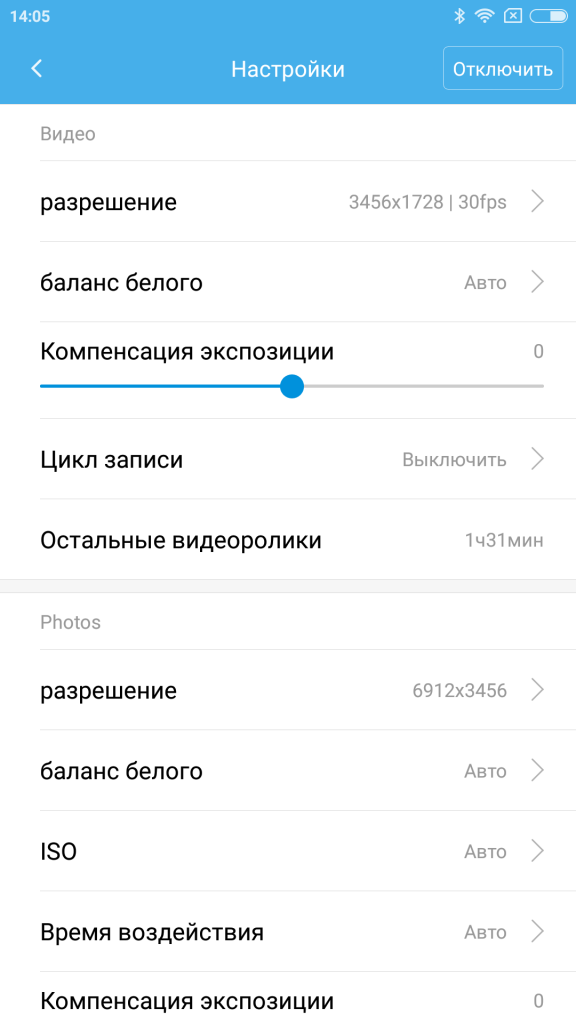
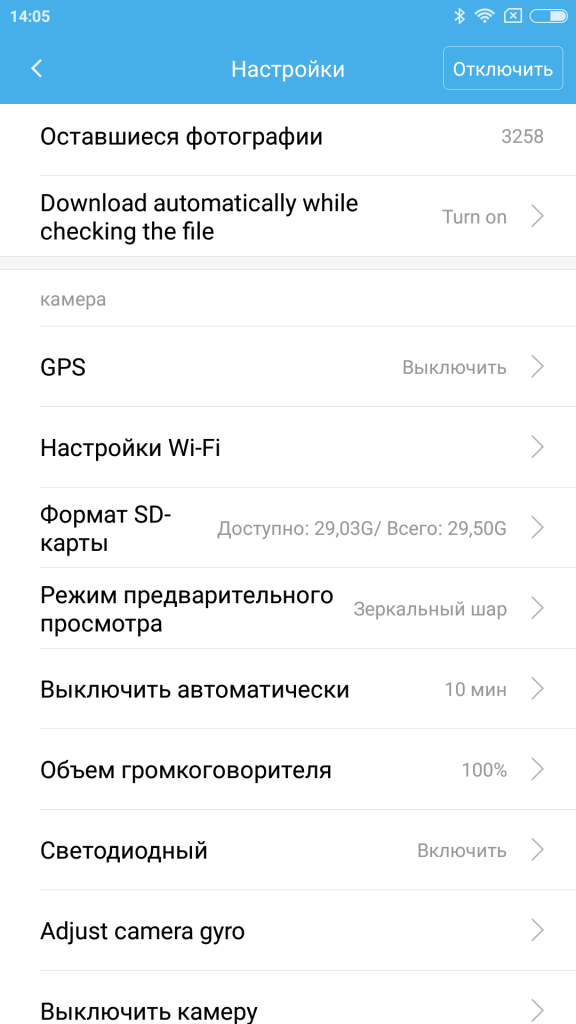
Помимо этого приложение позволяет просматривать весь отснятый материал: для этого нужно нажать на иконку “Галерея”, которая располагается в нижней части приложения справа.
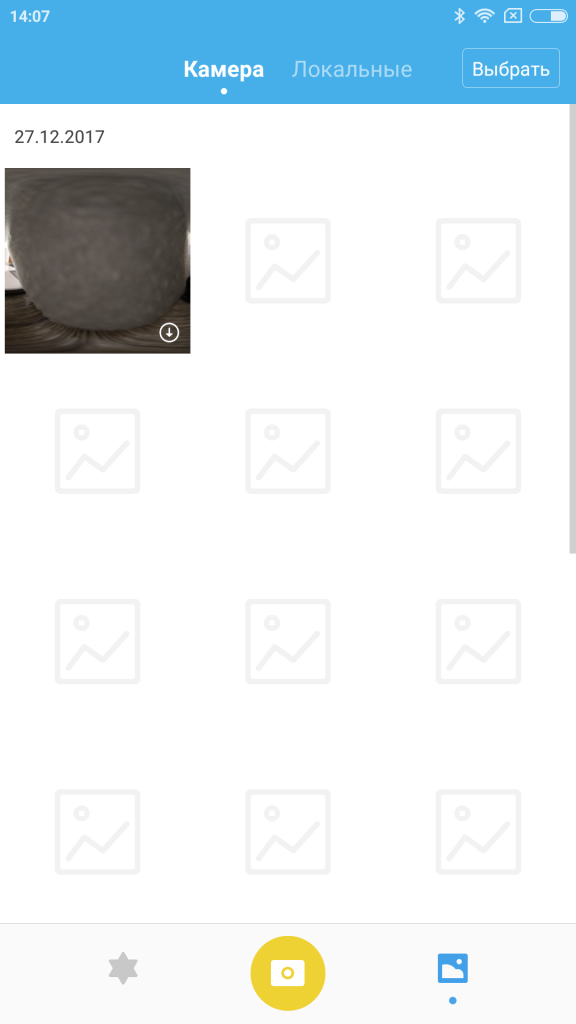
Иконка слева в форме звезды, открывает доступ к внутренней социальной сети, где можно просматривать VR-контент других пользователей, а также делится своими материалами.
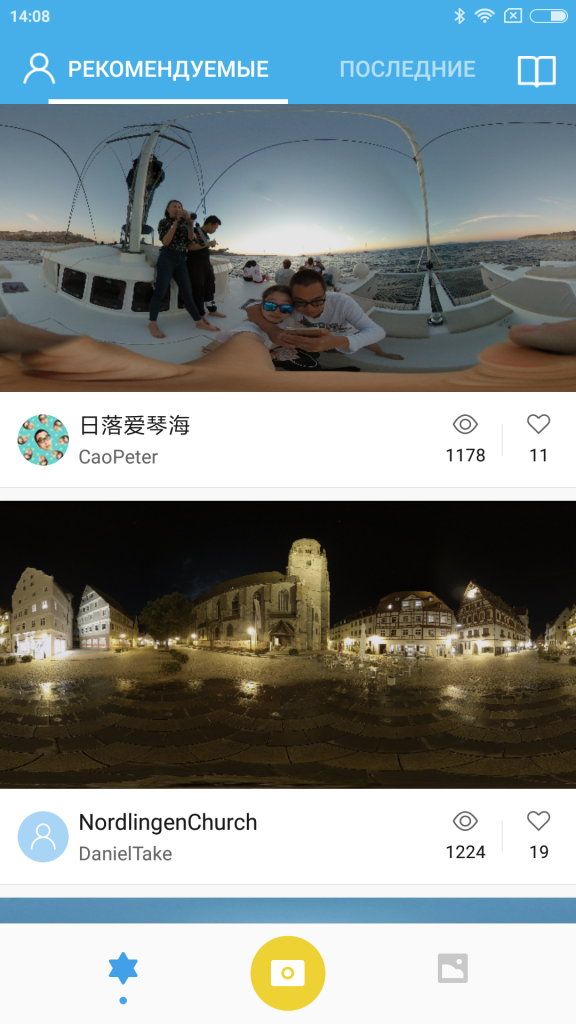
Снимайте много и делитесь своим творчеством со всем миром, а Хistore подскажет, как это сделать!



